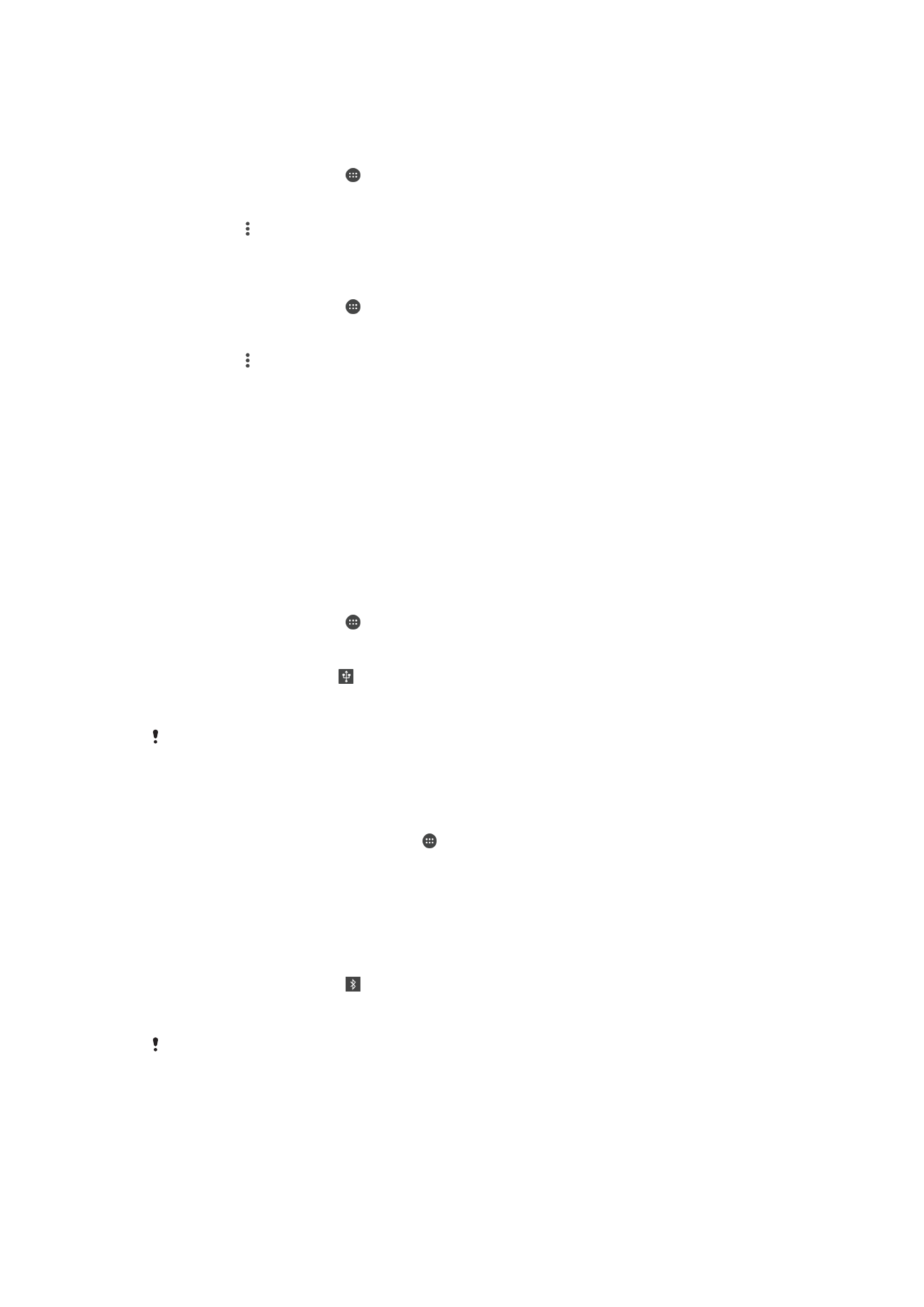
Farsímagagnatengingu deilt
Þú getur deilt farsímagagnatengingunni með öðrum tækjum á nokkra vegu:
•
USB-tjóðrun – farsímagagnatengingunni deilt með einni tölvu um USB Type-C™-snúru.
•
Bluetooth® tjóðrun – farsímagagnatengingunni deilt með allt að fjórum tækjum um
Bluetooth®.
•
Færanlegur heitur reitur – farsímagagnatengingunni er deilt samtímis með allt að 10
öðrum tækjum um Wi-Fi, þ. á m. tækjum sem styðja WPS-tækni.
Gagnatengingu deilt með USB-snúru
1
Notaðu USB-snúruna sem fylgdi tækinu til að tengja tækið við tölvu.
2
Á
Heimaskjár pikkarðu á .
3
Finndu og pikkaðu á
Stillingar > Meira > Tjóðrun og færanlegur heitur reitur.
4
Pikkaðu á
USB tjóðrun sleðann til að kveikja á eiginleikanum og pikkaðu svo á Í
lagi ef um það er beðið. birtist á stöðustikunni þegar tenging er komin á.
5
Pikkaðu á sleðann
USB tjóðrun eða aftengdu USB-snúruna til að hætta að deila
gagnatengingunni.
Þú getur ekki notað USB-snúru til að deila gagnatengingu tækisins og SD-korti á sama tíma.
Gagnatengingu deilt með öðru Bluetooth®-tæki
1
Gakktu úr skugga um að búið sé að para tækið þitt og hitt Bluetooth®-tækið
saman og að kveikt sé á gagnaumferð.
2
Tækið þitt: Á Heimaskjár pikkarðu á .
3
Finndu og pikkaðu á
Stillingar > Meira > Tjóðrun og færanlegur heitur reitur og
pikkaðu síðan á sleðann
Bluetooth tjóðrun til að virkja eiginleikann.
4
Bluetooth®-tæki: Settu tækið upp þannig það fái nettengingu með Bluetooth®. Ef
tækið er tölva er vísað til viðeigandi leiðbeiningar til að ljúka uppsetningunni. Ef
tækið er með Android™-stýrikerfi skaltu pikka á stillingatáknið við hliðina á heiti
tækisins sem það er parað við undir
Stillingar > Bluetooth > Pöruð tæki og merkja
svo við
Internetaðgangur gátreitinn.
5
Tækið þitt: Bíddu eftir að birtist á stöðustikunni. Þegar hún birtist er
uppsetningu lokið.
6
Pikkaðu á
Bluetooth tjóðrun sleðann aftur til að slökkva á valkostinum.
Slökkt er á
Bluetooth tjóðrun-virkninni í hvert sinn sem þú slekkur á tækinu eða slekkur á
Bluetooth®-virkninni.
49
Þetta er internetútgáfa þessarar útgáfu. © Prentið aðeins til einkanota.
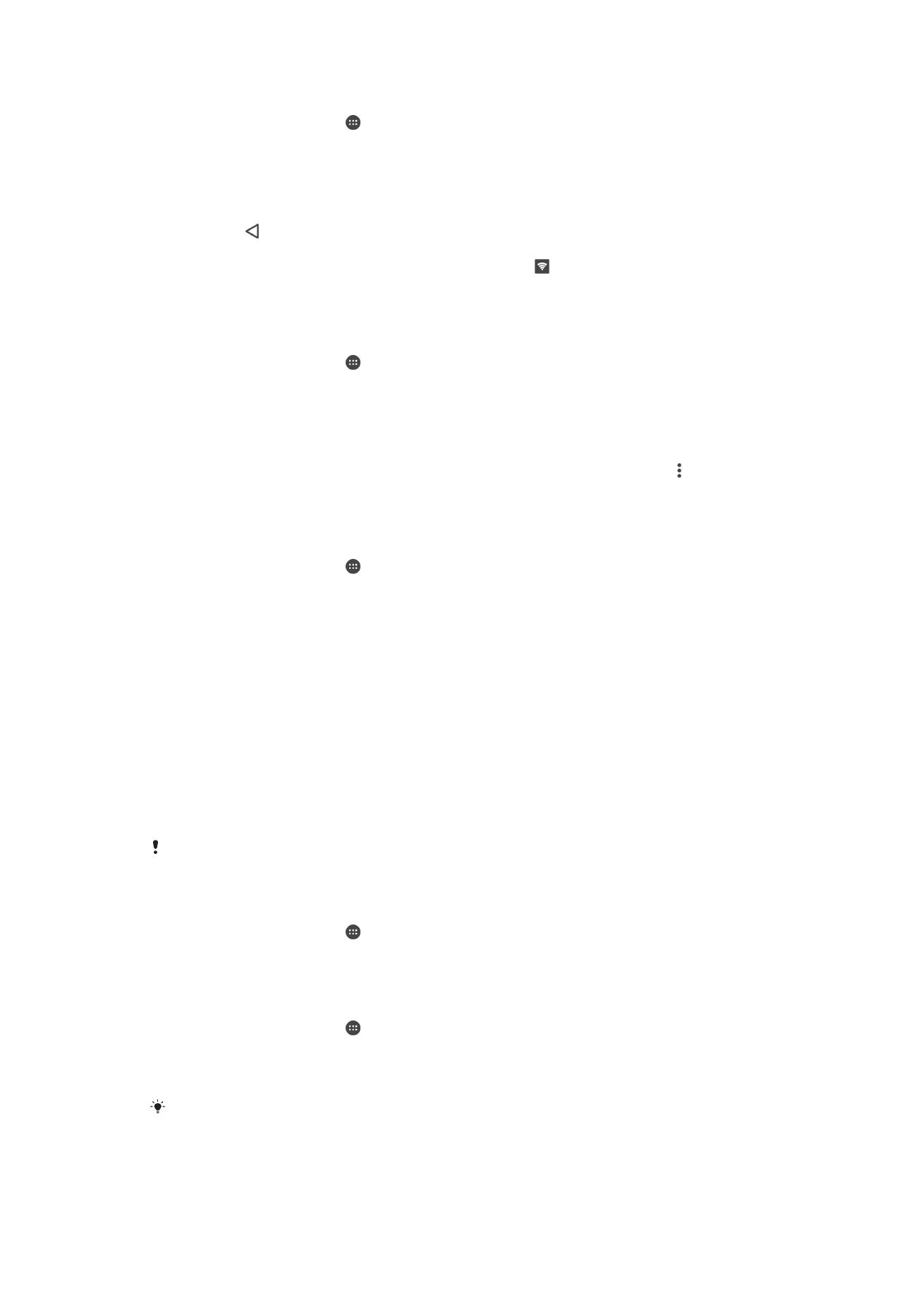
Tækið þitt notað sem heitur WiFi heitur reitur
1
Á
Heimaskjár pikkarðu á .
2
Finndu og pikkaðu á
Stillingar > Meira > Tjóðrun og færanlegur heitur reitur.
3
Pikkaðu á
Stillingar færanlegs heits reits > Stilla heitan reit.
4
Færðu inn
Heiti netkerfis (SSID) upplýsingarnar.
5
Pikkaðu á reitinn
Öryggi til að velja gerð öryggis. Sláðu inn lykilorð ef með þarf.
6
Pikkaðu á
VISTA.
7
Pikkaðu á og pikkaðu svo á
Færanlegur heitur reitur-sleðann til að virkja
eiginleikann.
8
Sé beðið um það skaltu pikka á
Í lagi til staðfestingar. birtist á stöðustikunni
þegar færanlegi Wi-Fi heiti reiturinn er virkur.
WPS-studdu tæki leyft að nota farsímagagnatengingu
1
Gættu þess að tækið sé stillt þannig að það virki sem færanlegur heitur reitur.
2
Á
Heimaskjár pikkarðu á .
3
Finndu og pikkaðu á
Stillingar > Meira > Tjóðrun og færanlegur heitur reitur >
Stillingar færanlegs heits reits.
4
Undir
Stilla heitan reit skaltu ganga úr skugga um að færanlegi heiti reiturinn sé
varinn með lykilorði.
5
Kveiktu á
Finnanlegt ef slökkt er á því.
6
Pikkaðu á
WPS takkavöktun og fylgdu leiðbeiningunum. Einnig má pikka á >
WPS-opnun með PIN-númeri og slá inn PIN-númerið sem birtist á WPS-studda
tækinu.
Heiti færanlegs heits reits breytt eða hann tryggður
1
Á
Heimaskjár pikkarðu á .
2
Finndu og pikkaðu á
Stillingar > Meira > Tjóðrun og færanlegur heitur reitur.
3
Pikkaðu á
Stillingar færanlegs heits reits > Stilla heitan reit.
4
Sláðu inn
Heiti netkerfis (SSID) fyrir netkerfið.
5
Pikkaðu á reitinn
Öryggi til að velja gerð öryggis.
6
Sláðu inn lykilorð, ef þess þarf.
7
Pikkaðu á
Vista.